- サービス
巨大なExcelファイルのダイエット
~ 秘伝のタレのレガシーファイルを30分の1に圧縮 ~
50MB以上に肥大化したExcelファイル、保存するのに20分 なぜこんなに肥大化するか?...
Excel専門|マクロ+システム開発で業務改善
| 業種 | |
|---|---|
| 利用規模 | |
| 用途 | |
| 解決した問題 |
| ツリーマップとは | Excel2016から追加されたグラフの1つ。階層内の割合を比較するのに便利、とされる。 |
|---|---|
| バグの状態 | タイルが小さくて、文字が入りきらない状態で、特定タイルのみ文字の大きさを変えると、当該箇所の定義が前後2通り分見える。 |
| 起こる状況 | 調整しても、他のPCで見ると、崩れて見える。 |
| 対策 | 閲覧するPC間で、環境を統一する。 |
見た目の違いはあまり感じられませんでしたが、Excel2013から2016にUpdateされたことで、内部的には大きな(劇的とも言える)変化が生じています。
そんな中で、数少ない「見た目の違い」が感じられたのが、グラフ種類の追加です。
中にはどうやって使って良いのか、慣れない身にはにわかに理解できないものもありましたが、公式的な解説では「階層内の割合を比較するのに便利」な一方、「最も大きなカテゴリと各データ ポイントの間の階層レベルを示すのには向いてい」ないそうです。
ともあれ、業務の中でツリーマップを使う機会が、これから増えてくると思います。
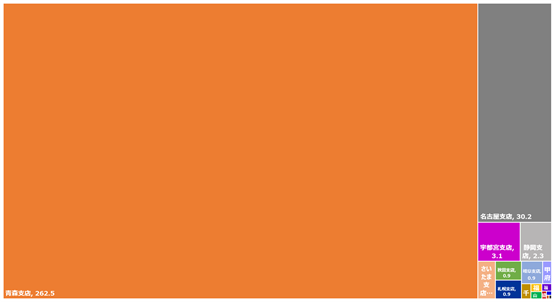
新しいグラフ表現が増えた事は歓迎すべきことなのですが、お客様の業務で使用する中で、とんでもないバグが発見されました。
下図の様に、タイル状の面積が小さい時、文字が途中で切れてしまう現象が生じます。他のグラフの場合は重なって表示されるのですが、グラフの特性上、重なるのではなく、表示できる範囲で表示を打ち切っています。
普通にExcelのグラフ操作に慣れているひとであれば、「フォントサイズを小さくしよう」と考えるに違いありません。
ところが、特定箇所のみフォントサイズを小さくした後、Excelの表示倍率を変えると、フォントサイズの変更前後の文字が同時に表示されてしまうのです。
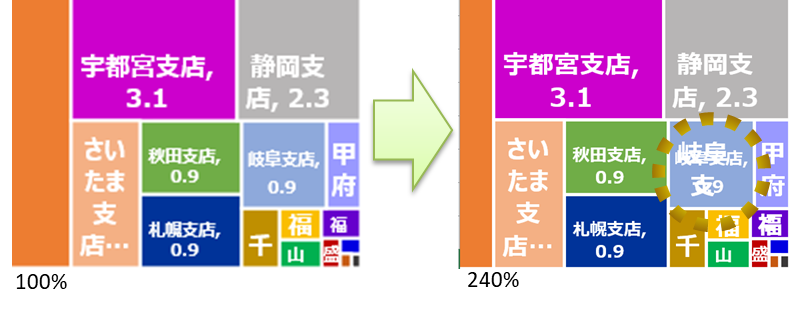
困ったことに、利用者のパソコンの設定状況により、同じ表示倍率でも再現する/しないがまちまちで、直したつもりでも別のパソコンで開くと再発することもあります。
これはどう考えても利便性につながらないことから、Excelのバグと言えます。
Excelの表示倍率を調整する他、Windows側の設定も同期を取らないと、異なるPC間で同じ表示になりません。
※これでも直らない場合は、お気軽にご相談下さい